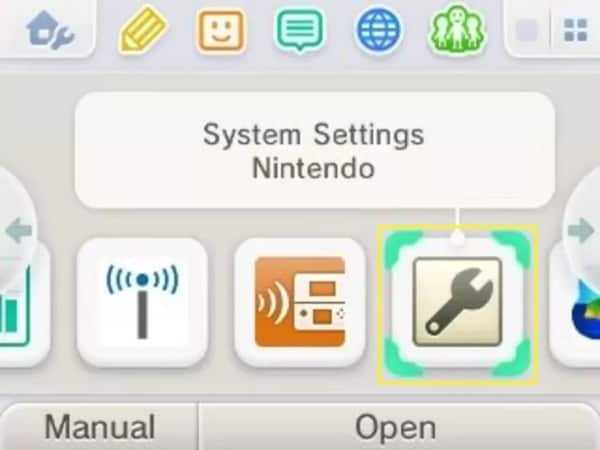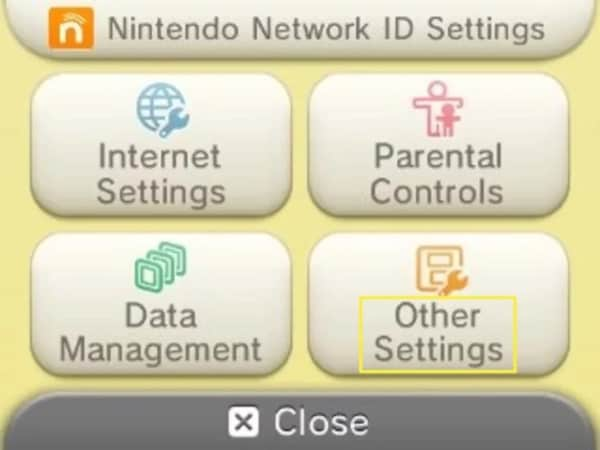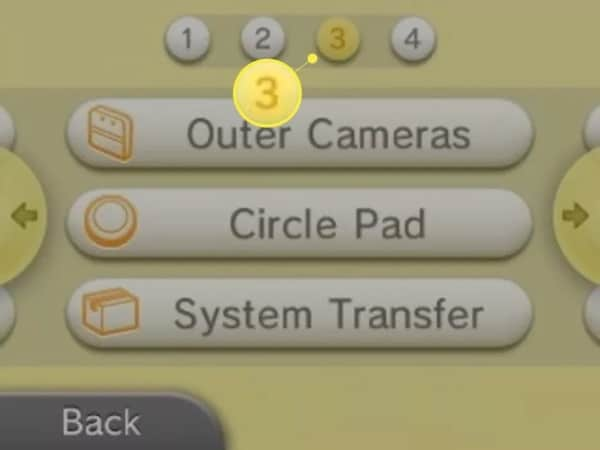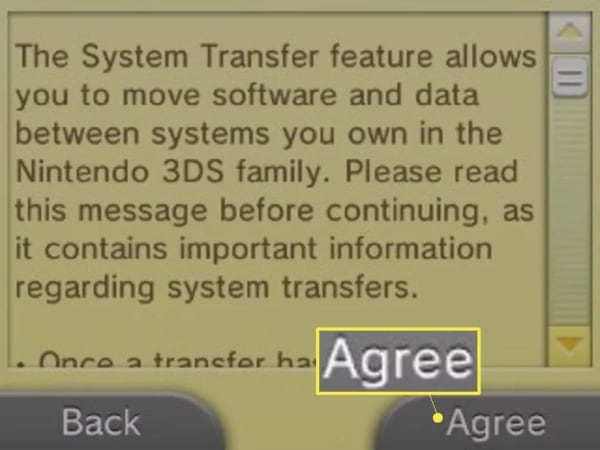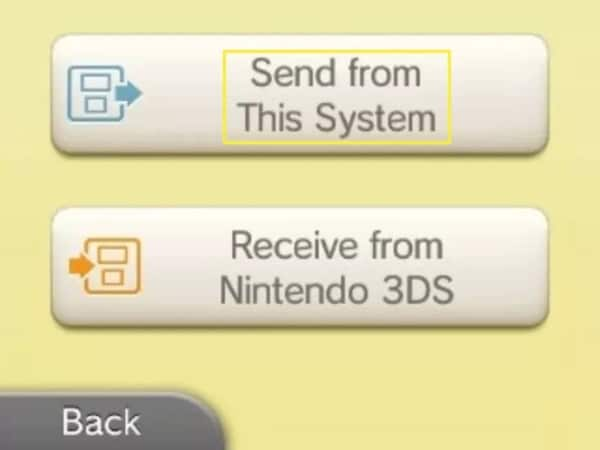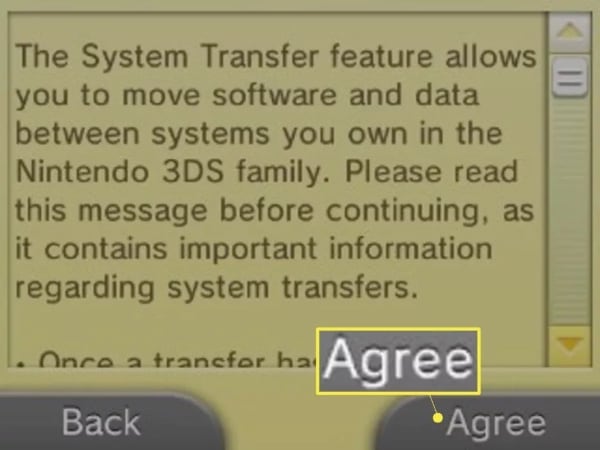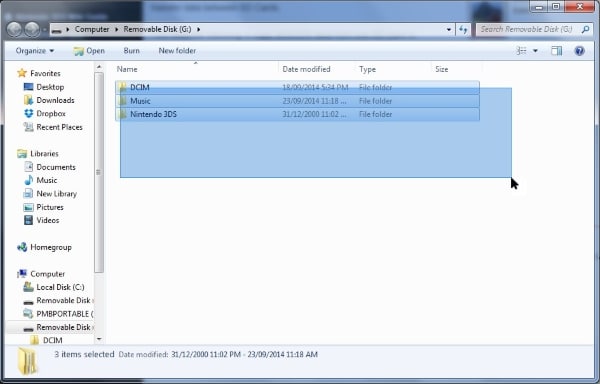Il mondo ora è racchiuso in queste schede mini-SD. Puoi archiviare una pila di documenti, immagini, musica e molto altro in queste piccole carte magiche. Questo articolo parlerà della scheda di memoria Nintendo 3DS, che è importante per il tuo bambino. Ti consente di archiviare giochi e altri dati compatibili al suo interno. Ora a volte, per alcuni motivi, le persone spesso vogliono trasferire i dati tra la console Nintendo 3DS o da una scheda SD all'altra.
Anche questo tipo di scenario ha attirato la nostra attenzione. Siamo qui per rispondere alle vostre confusioni e domande. In questo articolo imparerai semplici metodi per trasferire i dati tra la tua console Nintendo 3DS sulla rete e come trasferire i dati 3DS su una nuova scheda SD. Non solo, ti aiuteremo ad aggiornare anche la tua scheda di memoria 3DS. Quindi, preparati a conoscere questi semplici metodi.
Parte 1: come trasferire i dati tra le console Nintendo 3DS sulla rete?
Il sistema Nintendo 3DS ti consente di trasferire i dati da un dispositivo all'altro senza l'interferenza di un terzo dispositivo. Quindi, puoi trasferire i dati direttamente sulla rete tra due console Nintendo 3DS. Non è facile da usare? In questa sezione leggerete la procedura per il trasferimento dei dati. Il processo richiede meno tempo ed è affidabile. Ti salva da problemi e mal di testa.
Quindi, vediamo i passaggi che devi seguire per trasferire i tuoi dati da una console Nintendo 3DS a un'altra sulla rete. Di seguito sono riportati i passaggi che devi seguire.
- Sulla sorgente, dispositivo Nintendo, vai al menu principale.
- Fai clic sull'icona "Impostazioni" e tocca "Apri" per aprire le impostazioni.
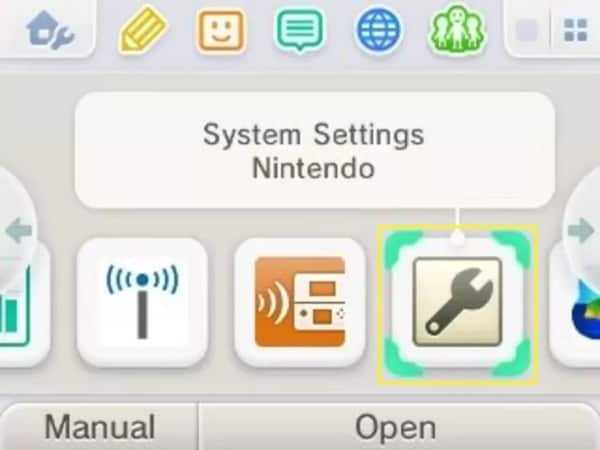
- Fai clic su "Altre impostazioni".
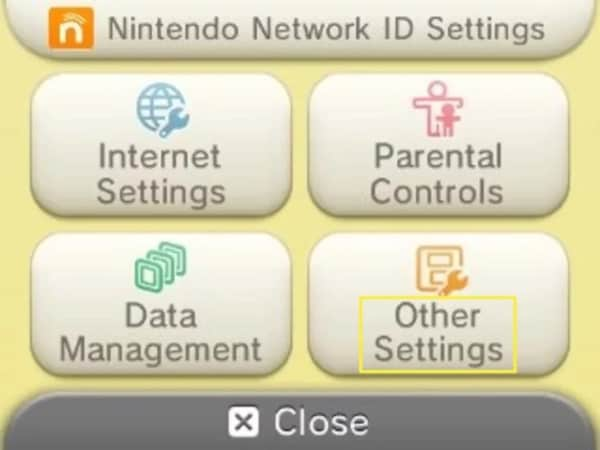
- Fai clic su "3", quindi fai clic su "Trasferimento di sistema".
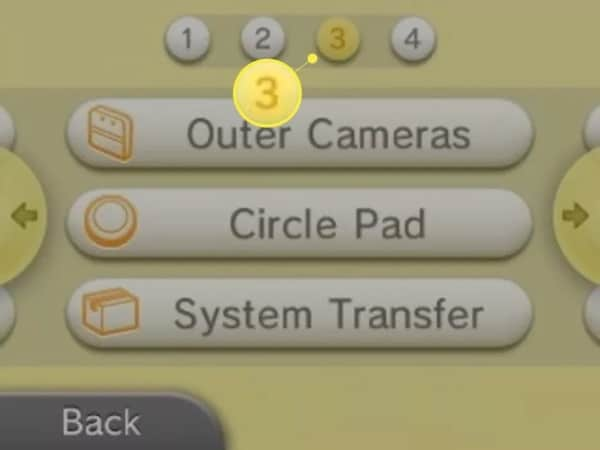
- Fai clic sull'opzione "Trasferisci da Nintendo 3DS".
- Quindi, una casella di informazioni acconsentirà, quindi fai clic sull'opzione "Accetto".
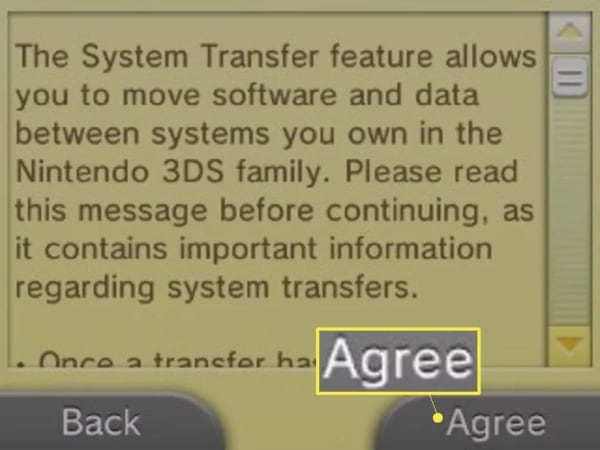
- Alla fine, fai clic su "Invia da questo sistema".
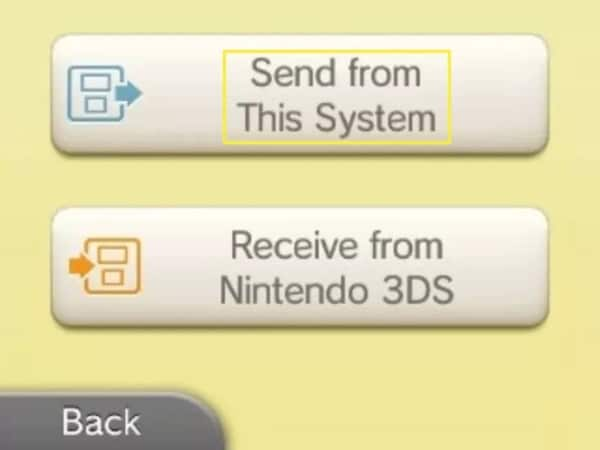
- Premi su "Avanti" e inserisci il tuo Nintendo Network ID e la tua password.
- Ora vai sul dispositivo Nintendo di destinazione e fai clic sull'icona delle impostazioni, quindi tocca "Apri".
- Fai clic su "altra impostazione" e tocca "3".
- Quindi fai clic su "Trasferimento di sistema".
- Dopo questo, fai clic su "Trasferisci da Nintendo 3DS".
- La finestra delle informazioni apparirà sullo schermo. Da quella casella, tocca "Accetto".
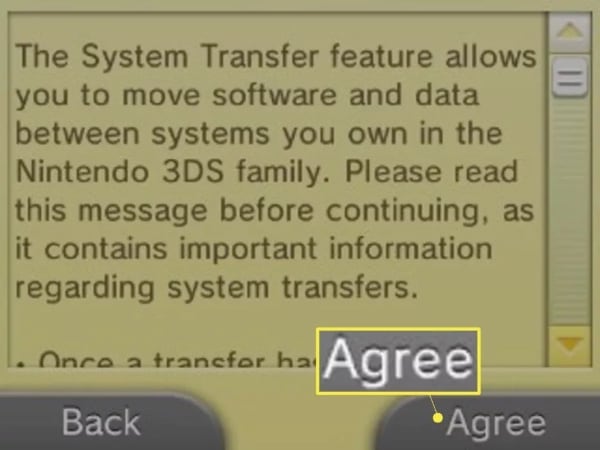
- Quindi tocca "Ricevi da Nintendo 3DS".

- Dal dispositivo Nintendo di origine, fai clic sul riquadro della console, che riceverà i dati.
- Dal dispositivo ricevente, fai clic su "Sì" per accettare.
- Quindi, sul dispositivo di origine, verranno visualizzate le informazioni sul trasferimento. Conferma le informazioni e fai clic su "Avanti".
- Quindi fai clic su "Sì" per confermare il processo.
- Quindi tocca l'opzione "Trasferisci".
- Quindi sul dispositivo ricevente, tocca l'opzione "Elimina"; cancellerà i dati esistenti e ne trasferirà uno nuovo.
- Se selezioni "Non eliminare", manterrà i vecchi dati e inizierà il processo di trasferimento.
- Ora tocca "Sì" per iniziare il trasferimento.
- Dopo il trasferimento, il dispositivo richiederà nuovamente il download dei dati preinstallati.
- Dopodiché, seleziona "OK" e il tuo dispositivo si riavvierà.
Seguendo il metodo sopra, i tuoi dati verranno trasferiti tra due dispositivi Nintendo 3DS e non dovrai collegare nessun dispositivo di terze parti. Puoi anche rimuovere la scheda SD del dispositivo Nintendo di origine e quindi utilizzarla per il dispositivo ricevente dopo il trasferimento.
Parte 2: come trasferire giochi 3DS da una scheda SD a un'altra?
Puoi trasferire facilmente i tuoi giochi per Nintendo 3DS da una scheda di memoria 3DS a un'altra. Quindi, se non hai abbastanza spazio per più dati, non devi eliminare quello vecchio. Puoi semplicemente trasferire quei vecchi dati in un'altra scheda SD di memoria 3DS seguendo i passaggi che stai per leggere in questo articolo.
Nel caso tu abbia una domanda su come trasferire i dati di salvataggio 3DS su un'altra scheda SD, otterrai la risposta in questa sezione. Vediamo quali sono questi passaggi.
- Prima di avviare il processo, sono necessarie due schede SD compatibili, una sorgente per slot per schede SD sul computer, un adattatore per schede SD e un cacciavite con punta a croce di dimensione 0 per rimuovere la nuova scheda SD per Nintendo 3DS o la scheda SD per Nintendo 3DS XL .
- Ora rimuovi la nuova scheda SD per Nintendo 3DS o la scheda SD per Nintendo 3DS XL dal tuo dispositivo.
- Inserisci la scheda SD nel lettore di schede SD e collegala al tuo computer, ad esempio Mac o PC.
- Apri Windows Explorer e accedi alla cartella della scheda SD. Per Mac, apri il Finder e accedi alla scheda inserita.
- Seleziona i dati che desideri trasferire e trascinali sul desktop. Puoi anche trascinare un'intera cartella.
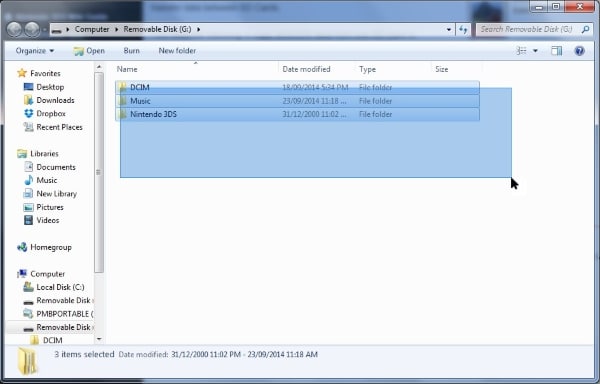
- Assicurati che la tua scheda SD sia formattata in base alla sistemazione dei dati.
- Ora rimuovi la scheda SD di origine dal tuo dispositivo.
- Inserisci un'altra scheda SD nell'adattatore per scheda SD, quindi collegala al computer.
- Apri la scheda SD di ricezione sul tuo computer.
- Ora copia e incolla o trascina i dati in questa scheda SD ricevente.
- Durante il copia e incolla, sostituisci i file e le cartelle duplicati. Ti farà risparmiare spazio.
- Non eliminare i dati dalla scheda SD di origine finché non sei sicuro che la nuova scheda SD funzioni correttamente.
In questo modo, otterrai il trasferimento dei tuoi dati da una scheda SD all'altra. Puoi anche trasferire i giochi dal tuo PC alla tua scheda SD attraverso questa procedura. In questo modo vengono soddisfatte anche le tue confusioni su come inserire i giochi 3DS su una scheda SD da PC.
Parte 3: come aggiornare la scheda di memoria 3DS?
Di solito, tutti i dispositivi Nintendo 3DS supportano una scheda di memoria 3DS con spazio fino a 32 GB. A volte i tuoi dati superano il limite di archiviazione e devi aggiornare la tua scheda di memoria 3DS. Il modo migliore per aggiornare la scheda SD è copiare e incollare i suoi dati su un'altra scheda SD.
Per questo, dovrai seguire i seguenti passaggi.
- Inserisci la scheda SD nell'adattatore e collegala al computer.
- Apri Esplora file o Finder per accedere alla tua scheda SD.
- Copia e incolla tutti i tuoi dati in una nuova cartella sul tuo computer.
- Ora collega una scheda SD 3DS ricevente.
- Copia i dati dalla nuova cartella e incollali sulla scheda SD collegata.
- Puoi incollarlo e sostituire i contenuti duplicati.
- Nella scheda SD troverai due cartelle, una di una vecchia scheda SD e l'altra di questa nuova scheda SD.
- Copia e incolla il contenuto di questa vecchia scheda SD in una nuova.
In questo modo, la tua scheda di memoria 3DS verrà aggiornata in pochissimo tempo.
Conclusione
Ci occupiamo di schede SD nella nostra vita quotidiana. Le schede SD per Nintendo 3DS hanno reso l'archiviazione dei giochi per il tuo bambino molto più semplice. Se desideri trasferire dati tra due schede SD 3DS o due dispositivi Nintendo e hai domande su come trasferire i dati della scheda SD 3DS, devi solo prendere aiuto da questo articolo e seguire i passaggi indicati. Inoltre, ora è possibile aggiornare la memoria della scheda di memoria 3DS.
Le persone chiedono anche
-
Quale scheda SD utilizza un 3DS?
Le console Nintendo 3DS, Nintendo 2DS e Nintendo 3DS XL sono compatibili con schede SDHC da 4 GB e superiori fino a 32 GB di dimensione e SD schede fino a 2 GB di dimensione. Altri sono compatibili con l'uso di un adattatore per scheda SD.
-
Un 3DS può formattare una scheda SD?
Sì, un 3DS può formattare una scheda SD in base ai requisiti.
-
Perché il mio 3DS non riesce a rilevare la scheda SD?
Questo problema può verificarsi se la scheda SD è danneggiata o se contiene malware.
-
Che cos'è la protezione da scrittura su una scheda SD 3DS?
In genere serve per bloccare la scheda SD. La posizione abbassata abiliterà la protezione da scrittura, bloccando la carta. La posizione in alto sbloccherà la carta, consentendoti di salvare e cancellare i dati sulla carta.
Recupero Flash Drive
- Caratteristiche Flash Drive+
- Flash Drive Speciali+
- Problemi e Risoluzione dei Problemi+
- File Flash Drive+
- Dati Flash Drive+
- Recupero Flash Drive+
- Marche Flash Drive+
- Recupero Flash Drive+
Recupera i file persi o cancellati da Windows, MacOS, USB, disco rigido e molto altro.
Download gratuito e sicurezza garantita